
文章插图
文件加密绝招
有些重要的文件或比较隐私的文件存放在电脑上 , 这些文件我们只希望自己能看到并使用 , 不希望别人访问 。那么 , 最好的办法就是去对这些文件进行加密 。如何设置密码呢?加密文件夹有很多方式 , 隐藏文件夹加密法、压缩文件夹加密法、使用加密软件加密法等 。这里就来教大家解决这个问题 。
方法1:压缩文件夹加密法
1、选择自己要加密的文件夹 , 点击右键 , 选择添加到压缩文件 , 会弹出一个压缩文件名和参数的窗口
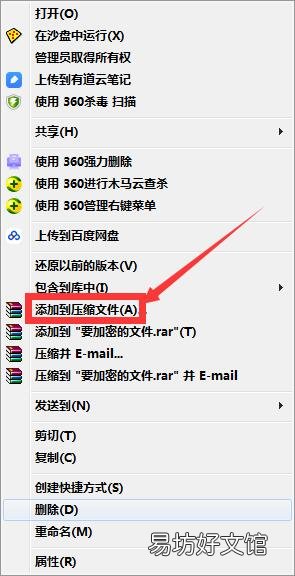
文章插图
2、点击高级选项 , 然后选择保存文件安全数据 , 然后点击设置密码
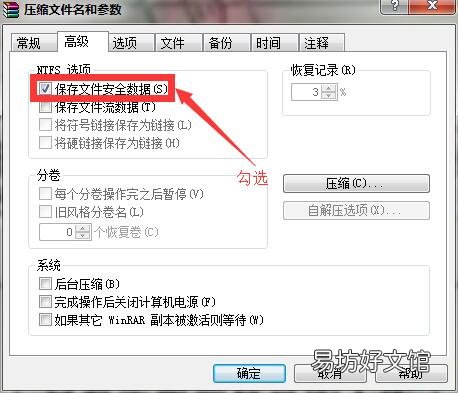
文章插图
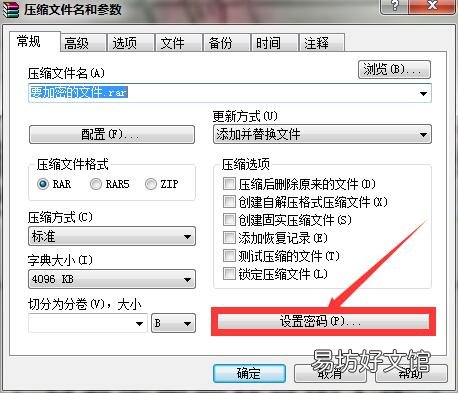
文章插图
3、输入密码后选择确定 , 注意密码不要太长 , 以免自己忘记密码 。
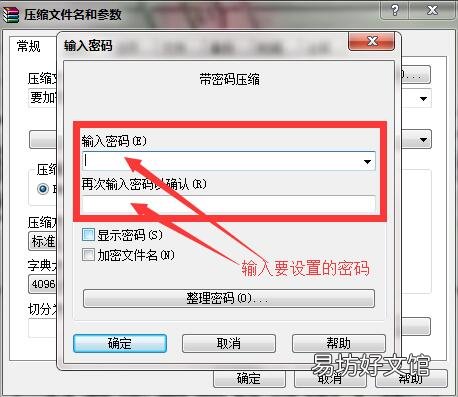
文章插图
4、压缩完文件夹要把原文件夹删除 , 别人就只能看到这个压缩文件夹了 , 除非他知道密码 , 否则别人是看不到你的文件内容的 。自己要想看文件的话需要输入密码解压后才能看到 。
方法2:隐藏文件夹加密法
1、选中自己要加密的文件夹 , 右键选择属性 , 然后在常规窗口的属性里面选择隐藏 。
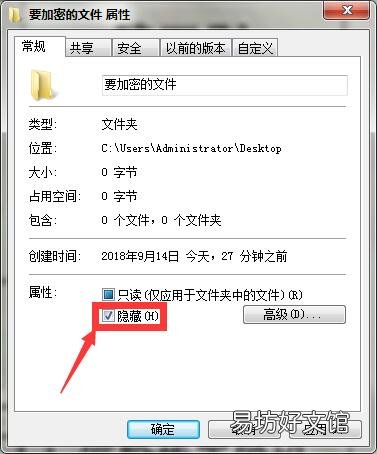
文章插图
2、点击应用和确定后 , 在文件夹窗口的工具——文件夹选项——查看里面选择不显示隐藏的文件和文件夹 。
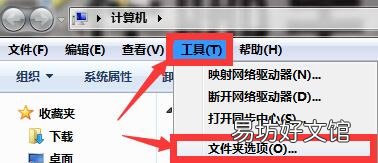
文章插图
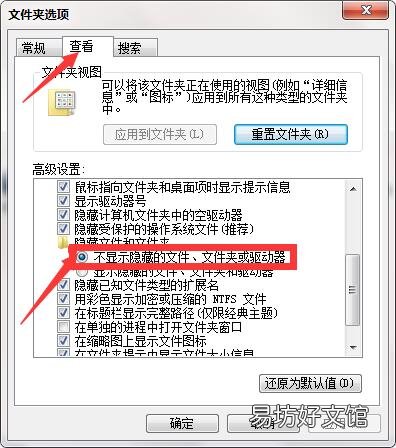
文章插图
3、自己想要看到这个文件的时候需要选择显示所有文件和文件夹才能看到 。
【教你3种给文件加密的绝招 文件如何加密最简单的方法】
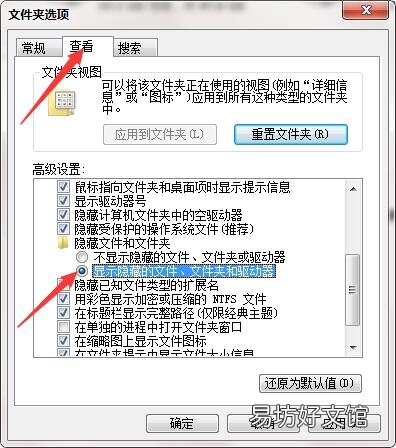
文章插图
方法3:使用加密软件加密文件夹法
注:由于加密软件有很多 , 所以此方法操作步骤就不一一使用图片演示了
1、加密软件有很多 , 下面我以自己使用的文件夹加密高级版软件给大家介绍一下 。首先下载这个软件 , 然后在电脑上安装 。
2、安装完成以后运行这个软件 , 软件界面如图
3、选择文件夹加密 , 然后点击选择文件夹 , 浏览并选中自己要加密的文件夹
4、点击确定后会自动弹出一个加密的对话框 , 输入密码后选择快速加密 , 也可以选择其他加密类型 , 然后是密码提示问题 , 这个要选择一个只有自己知道的问题和答案 。
5、点击确定后如果加密成功会演出加密成功的一个对话框 。
6、在软件的界面里面也会出现我们加密的文件夹
7、这时我们看一下加密的文件夹 , 标志已经变了 , 自己要想打开的话还需要输入密码才能打开
8、然后输入密码打开文件夹 , 如果忘记密码的话就需要在急救中心解密文件夹
9、然后选择回答问题 , 回答成功的话文件夹就可以解密了 。
注意事项
加密时的密码一定要使用办公中常用的密码 , 以免自己忘记 。最好设置密码提示问题是自己知道别人不知道的就好了 。如果忘记密码和密码提示问题的话就需要用到暴力破解软件来解密了 。
推荐阅读
- 教你两者通讯录完美导入方法 安卓手机通讯录怎么导入苹果手机
- 手把手教你正确清理空调尘满 美的空调显示尘满怎么消除
- 手把手教你改旅行箱密码 行李箱密码锁怎么改密码
- 教你调整彩色打印机颜色失真 打印彩色怎么设置
- 教你outlook正确设置电子签名 outlook邮箱设置签名在哪里
- 教你4种最正确的华为截屏方法 华为怎么截长屏幕截图
- 教你一键下载百度网盘的大文件 浏览器直接下载百度网盘文件
- 教你4种最有效找回密码方法 忘记家里的wifi密码怎么找回
- 教你怎么判断动态拨号VPS宽带的真假 动态vps搭建ip代理
- 教你3个免费传输的方法步骤 手机上的视频怎么传到u盘上







